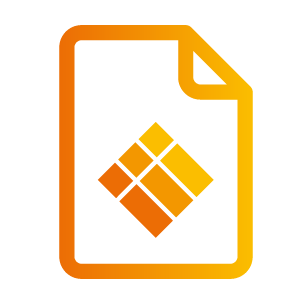Cerrar una sesión en i3Studio
Perfiles de usuario avanzados solo estarán disponibles para ti si los Perfiles de Usuario están activados para esta pantalla en i3RDM. Para obtener más información sobre cómo activar los Perfiles de Usuario, consulta el manual de i3RDM.
Cerrar sesión en tu perfil de usuario de i3STUDIO
Ya sea que seas un usuario invitado o que hayas iniciado sesión en tu perfil de usuario personal, siempre es una buena idea cerrar sesión en el perfil cuando hayas terminado de usar la pantalla i3TOUCH. De esta manera, otros usuarios pueden iniciar sesión fácilmente y, si eres un usuario, tus archivos están protegidos y seguros.
Puedes encontrar fácilmente el botón de Cerrar sesión en el i3STUDIO Launcher y a través de la pantalla de inicio.
Cerrar sesión usando el menú de inicio de i3STUDIO
Abre el menú de inicio de i3STUDIO seleccionando el asa del menú lateral en el lado izquierdo o derecho de la pantalla. Esto puede parecer un triángulo:
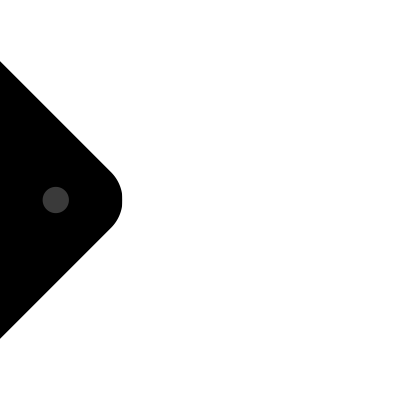
Pero el asa también puede ser mínima si se selecciona el bisel compacto en la configuración de i3STUDIO.
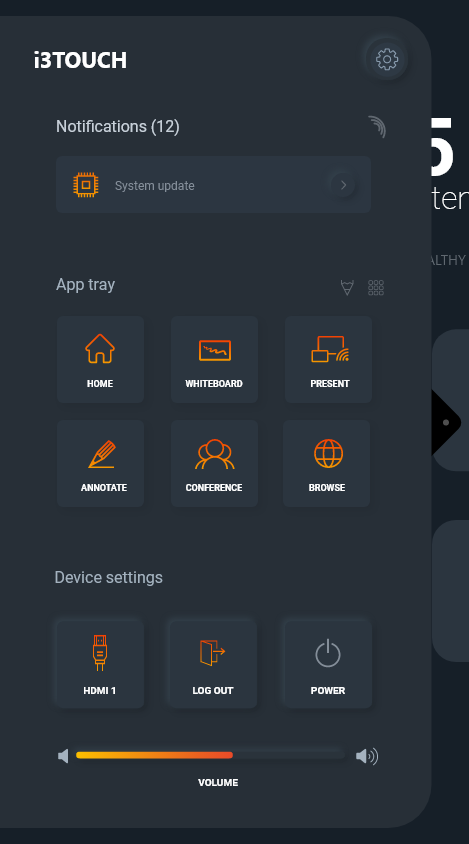
En la parte inferior del menú de i3STUDIO encontrarás un botón que dice "Cerrar sesión".
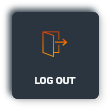
Selecciona ese botón. Aparecerá un cuadro de diálogo preguntando si estás seguro de cerrar sesión. Si cierras sesión en un perfil de usuario invitado, también te informará que los archivos de i3Whiteboard que hayas creado se eliminarán.
Cerrar sesión desde la pantalla de inicio
En la esquina inferior derecha de la pantalla de inicio, encontrarás otro botón de cierre de sesión:

Al seleccionar esto, se te dirigirá al mismo cuadro de diálogo que te pedirá que confirmes el cierre de sesión.